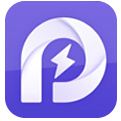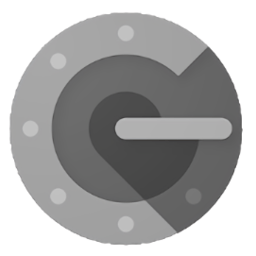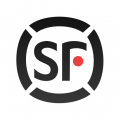python设置系统,从基础到进阶
时间:2024-12-01 来源:网络 人气:
Python系统设置指南:从基础到进阶
Python作为一种广泛使用的编程语言,其系统设置对于开发者和使用者来说至关重要。本文将详细介绍Python系统的设置过程,从基础环境搭建到进阶配置,帮助您更好地使用Python。
一、Python基础环境搭建
1. 下载Python安装包
2. 安装Python
双击下载的安装包,按照提示进行安装。在安装过程中,请注意以下设置:
选择“Add Python 3.x to PATH”选项,以便在命令行中直接使用Python。
选择合适的安装路径,建议使用默认路径。
选择合适的安装选项,如“pip”和“pip和setuptools”等。
3. 验证安装
安装完成后,打开命令行窗口,输入“python”或“python3”,如果出现Python版本信息,则表示安装成功。
二、设置Python环境变量
1. 打开系统环境变量设置
按下“Win + R”键,输入“sysdm.cpl”并回车,打开系统属性窗口。
2. 选择“高级”选项卡,点击“环境变量”按钮。
3. 在“系统变量”中,找到“Path”变量,点击“编辑”按钮。
4. 在“编辑环境变量”窗口中,点击“新建”,输入Python安装路径(例如:C:Python39),然后点击“确定”。
5. 点击“确定”保存更改,并关闭所有窗口。
6. 验证环境变量设置
在命令行窗口中,输入“where python”或“where python3”,如果出现Python安装路径,则表示环境变量设置成功。
三、Python库管理和pip使用
1. 安装pip
如果您的Python安装包中未包含pip,请按照以下步骤安装:
下载pip安装包(https://bootstrap.pypa.io/get-pip.py)。
在命令行窗口中,切换到pip安装包所在的目录。
输入“python get-pip.py”并回车,开始安装pip。
2. 使用pip安装库
在命令行窗口中,输入以下命令安装所需的库:
pip install 库名
3. 卸载库
要卸载已安装的库,请输入以下命令:
pip uninstall 库名
四、Python虚拟环境配置
1. 安装virtualenv
在命令行窗口中,输入以下命令安装virtualenv:
pip install virtualenv
2. 创建虚拟环境
在命令行窗口中,切换到您希望创建虚拟环境的目录,然后输入以下命令:
virtualenv 虚拟环境名称
3. 激活虚拟环境
在Windows系统中,激活虚拟环境的命令如下:
.虚拟环境名称Scriptsactivate
在Linux或macOS系统中,激活虚拟环境的命令如下:
source 虚拟环境名称/bin/activate
4. 退出虚拟环境
要退出虚拟环境,请输入以下命令:
deactivate
五、Python系统进阶配置
1. 修改Python配置文件
Python的配置文件位于安装路径下的“Lib
相关推荐
教程资讯
教程资讯排行